Meta anunció de manera oficial el cierre definitivo de su aplicación WhatsApp Desktop. La app funcionaba como una versión web y alternativa a la plataforma móvil. A partir de ahora, quienes la tengan instalada y quieran abrirla recibirán un mensaje para migrar a una nueva aplicación de escritorio.
La ya mítica app de WhatsApp había sido lanzada en la primera etapa de la plataforma de mensajería y había sido desarrollada utilizando JavaScript Electron. Esto le permitió compartir el código de WhatsApp Web y funcionar de manera independiente a la aplicación que corre en los smartphones.
/cloudfront-us-east-1.images.arcpublishing.com/artear/U2UTQYR7ZBFKTJOQNZMDUXPS5Q.png)
El objetivo del cierre de esta aplicación es obligar a los usuarios a usar la nueva app y ofrecer una experiencia de mensajería más optimizada, estable y con más funciones en las computadoras de escritorio.
¿Cómo reemplazar la aplicación de escritorio de WhatsApp?
Cuando quieras abrir en tu computadora la aplicación de WhatsApp Web basada en Electron verás una pantalla con el mensaje “App expirada”. Pero no te preocupes. Al iniciar la aplicación obsoleta aparecerá un link hacia la nueva WhatsApp Desktop, disponible en Microsoft Store o Mac App Store.
Según Meta, la flamante app nativa es estable y funciona mejor, aunque todavía es relativamente nueva y, por ejemplo, no cuenta con todas las funciones para usuarios empresariales, como la gestión de catálogos y las respuestas rápidas.
Opciones para usar WhatsApp en la computadora
Para continuar usando WhatsApp en tu compu de escritorio existen dos opciones. La primera es la que ya mencionamos. Al no estar más disponible la aplicación vieja, deberás descargar la nueva plataforma de WhatsApp.
Para bajar la versión correcta, asegurate de seguir los siguientes pasos:
- 1. En tu compu, hacé clic en el logo de Windows.
- 2. En la barra de búsqueda que aparecerá (al lado de la lupa), tipeá Microsoft Store y accedé.
- 3. Buscá WhatsApp, la aplicación de Meta. Es importante que verifiques que sea la app oficial y solamente descargues esa.
/cloudfront-us-east-1.images.arcpublishing.com/artear/YAIE3H7W4BG4XLPIKNWDSITHDE.jpg)
La otra alternativa es usar la versión de navegador de WhatsApp. Para ello deberás tener instalada en un dispositivo móvil la aplicación oficial. Al ingresar desde tu computadora en web.whatsapp.com deberás vincular tu cuenta scaneando el código QR que verás en la pantalla con tu smartphone.